Управление воспроизведением операций
Изменение типа изображения по условию
Первое действие, которое потребуется произвести с каждым обрабатываемым изображением, – изменение его типа. Хитрость этого действия в том, что преобразование типа нужно производить в зависимости от вида обрабатываемого изображения:
- Если изображение уже имеет тип RGB, то преобразование вообще не требуется.
- Если изображение полутоновое, то преобразование тоже не имеет смысла.
- Во всех остальных случаях требуется перевод изображения в модель RGB.
Средствами операций проверка текущего типа изображения невозможна, но Photoshop теперь имеет специальную команду преобразования типов изображений по условию Conditional Mode Change (Изменение типа по условию).
- Откройте файл любого полноцветного изображения и переведите его в индексированное командой Indexed Color (Индексированный цвет) из списка Mode (Режим) меню Image (Изображение).
- Выберите команду Conditional Mode Change (Изменение типа по условию) из списка Automate (Автоматизация), вложенного в меню File (Файл).
- Появится одноименное диалоговое окно (рис. 12.9), которое разбито на две области: Source Mode (Исходный тип) и Target Mode (Целевой тип). Первая область содержит восемь флажков, соответствующих типам исходного изображения. Те типы, флажки для которых установлены, будут подвергнуты обработке, а остальные нет. Включите все флажки, кроме RGB Color (Цвета RGB), Grayscale (Полутоновый) и Indexed Color (Индексированный цвет). Быстрее всего это можно сделать, нажав кнопку All (Все), а затем сняв флажки для трех типов.
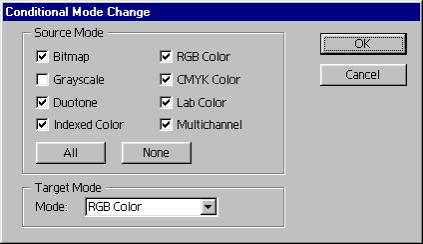
Рис. 12.9.Диалоговое окно Conditional Mode Change - Список в области Target Mode (Целевой тип) предназначен для выбора типа, который должно иметь изображение после преобразования. Установите в списке режим RGB Color (Цвета RGB).
- Нажмите кнопку ОК. Photoshop откроет предупреждающее окно, говорящее о том, что тип изображения не совпадает ни с одним из помеченных для преобразования типов. С изображением ничего не произошло.
- Установите дополнительно флажок для типа Indexed Color (Индексированный цвет).
- Нажмите кнопку ОК. Теперь изображение преобразовано в модель RGB, поскольку вы разрешили это преобразование.
Разумеется, команда Conditional Mode Change (Изменение типа по условию) имеет смысл только при вызове из операции и дает ей возможность "узнавать" тип изображения.
